Как изменить сетевые настройки Windows 10 на частные
Чтобы исправить различные проблемы с ПК, мы рекомендуем Restoro PC Repair Tool: это программное обеспечение исправит распространенные компьютерные ошибки, защитит вас от потери файлов, вредоносных программ, сбоев оборудования и оптимизирует ваш компьютер для максимальной производительности. Исправьте проблемы с ПК и удалите вирусы прямо сейчас, выполнив 3 простых шага:
- Загрузите Restoro PC Repair Tool, который поставляется с запатентованными технологиями (патент доступен здесь ).
- Нажмите Начать сканирование, чтобы найти проблемы Windows, которые могут вызывать проблемы с ПК.
- Нажмите «Восстановить все», чтобы исправить проблемы, влияющие на безопасность и производительность вашего компьютера.
- В этом месяце Restoro скачали 668 476 читателей.
Если вы когда-либо часами ожидали в аэропорту и единственным способом скоротать время является использование ноутбука, вы понимаете, насколько важно иметь частную сеть.
Даже если это так, иногда компьютеры случайным образом назначают конфигурации общедоступной сети вашей домашней сети. Это помешает вам получить доступ к своим принтерам или даже просматривать страницы в Интернете.
По причинам, указанным выше, в сегодняшнем практическом руководстве мы обсудим самый быстрый способ изменить настройки вашей сети на частные.
Читайте дальше, чтобы узнать больше.
Шаги по изменению сети Windows 10 на частную
Для сетевых подключений Wi-Fi:
- Щелкните значок сети Wi-Fi на панели задач (рядом с часами Windows).
- Выберите сеть, которую вы используете.
- Щелкните ссылку «Свойства» под названием и статусом вашей сети.
- В разделе «Профиль сети» во вновь открывшемся окне -> установите флажок рядом с параметром «Приватный».
Для проводных сетевых подключений
- Щелкните значок маленького экрана компьютера рядом с часами Windows 10.
- Появится меню, показывающее доступную проводную сеть / сети и их статус.
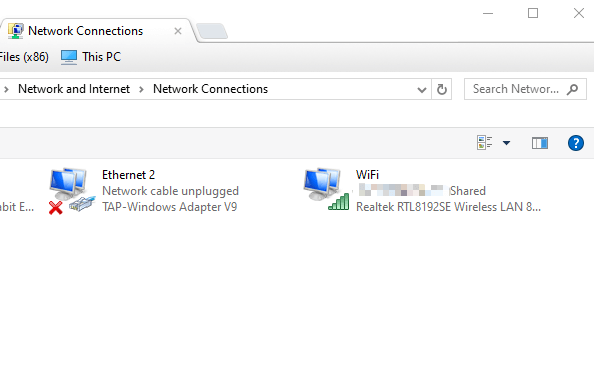
- В списке выберите сеть, к которой вы подключены (название может отличаться в зависимости от ваших настроек).
- Это откроет новое окно, которое будет содержать настройки для вашего Ethernet- соединения.
- Щелкните по сети, которую вы используете.
- Под разделом Сетевой профиль -> поставьте галочку рядом с Частным.
- Это изменит настройки вашего Ethernet-соединения на приватный режим.
Вывод
В сегодняшней короткой статье с практическими рекомендациями мы обсудили лучшие методы изменения сетевых настроек вашего компьютера на частные.
Включение этого параметра позволит вашему компьютеру распознать сеть как безопасную, поэтому он не помешает вам поделиться своим подключением, подключиться к Интернету или иметь возможность печатать документы с помощью вашего принтера.
Мы надеемся, что это руководство помогло вам понять, как нужно выполнять этот процесс.
Не стесняйтесь сообщить нам, оказалось ли это руководство полезным. Вы можете связаться с нами, оставив комментарий в разделе под этой статьей.
ЧИТАЙТЕ ТАКЖЕ:
- Мы отвечаем: что такое Центр управления сетями и общим доступом в Windows 10?
- 10 лучших портативных инструментов для сетевого сканирования
